Multi Material
В системе YuniquePLM есть возможность работать с "многокомпонентными" материалами (мультиматериалами). Многокомпонентный материал (может иметь тип "Wovens" либо "Knits" ) содержит в себе другие материалы. Для того, чтобы сделать материал многокомпонентным, в меню материала, в выпадающем списке Multi-Level нужно выбрать "Yes". После этого, в меню слева появится дополнительная вкладка, название которой будет соответствовать полю Material Name.
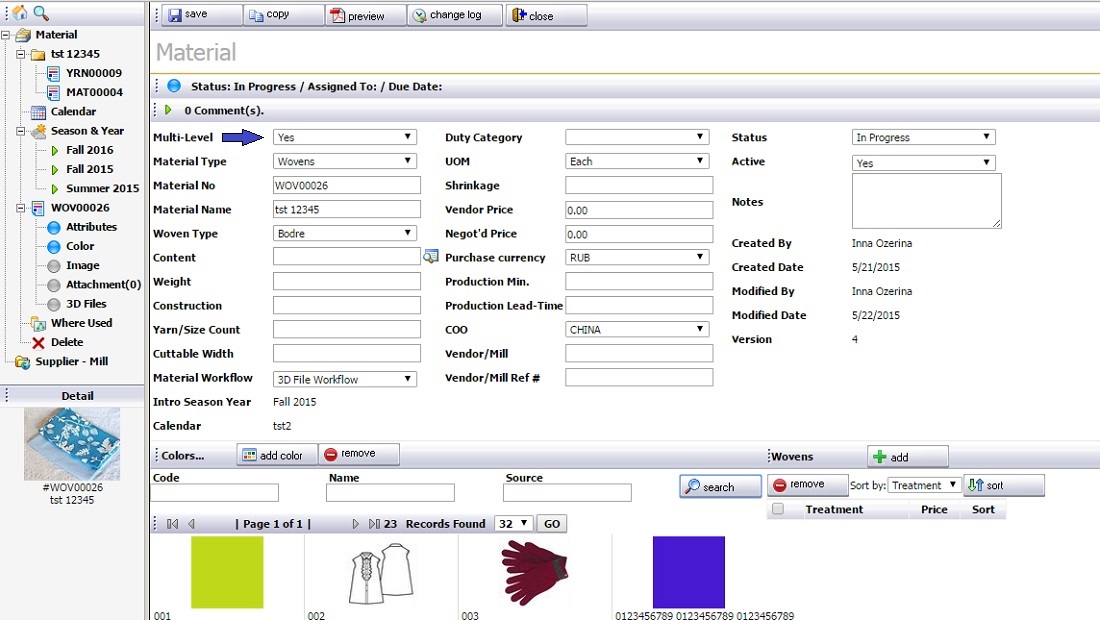
Внутри каждого мультиматериала, в Material Header есть кнопки:
- add material - добавление новых материалов (можно добавить любой материал из Material Folder)
- remove material - удаление добавленных материалов
Так же, в Material Header находятся вкладки:
- Multi - Level Material - материалы (в виде картинок), которые входят в текущий мультиматериал.
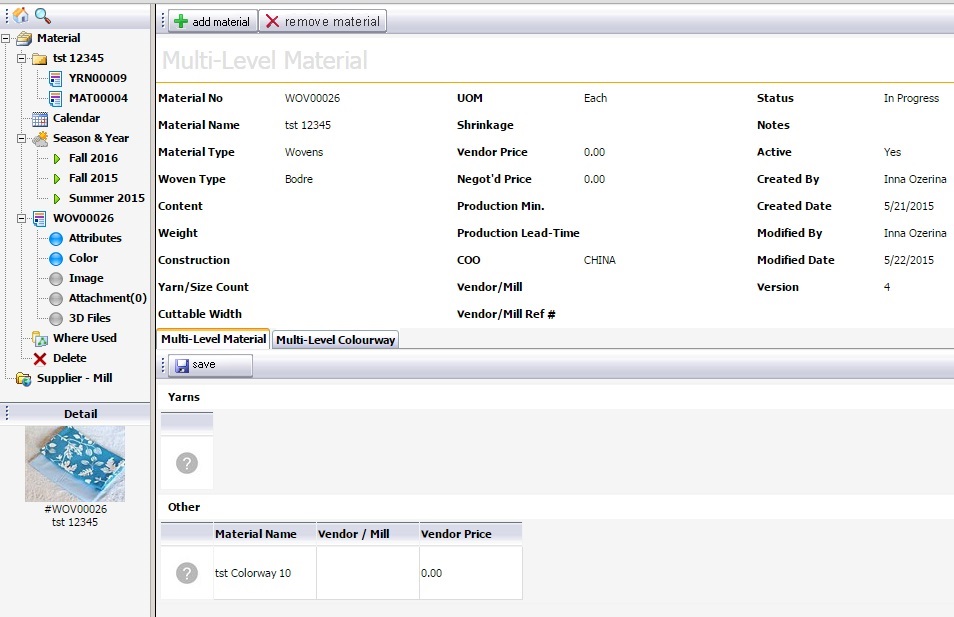 Multi - Level Material
Multi - Level Material - Multi - Level Colorway - добавленные цвета (в каждый "подматериал" пользователь может добавить столько цветов, сколько добавлено в главный материал). Цвета добавляются кнопками (1).
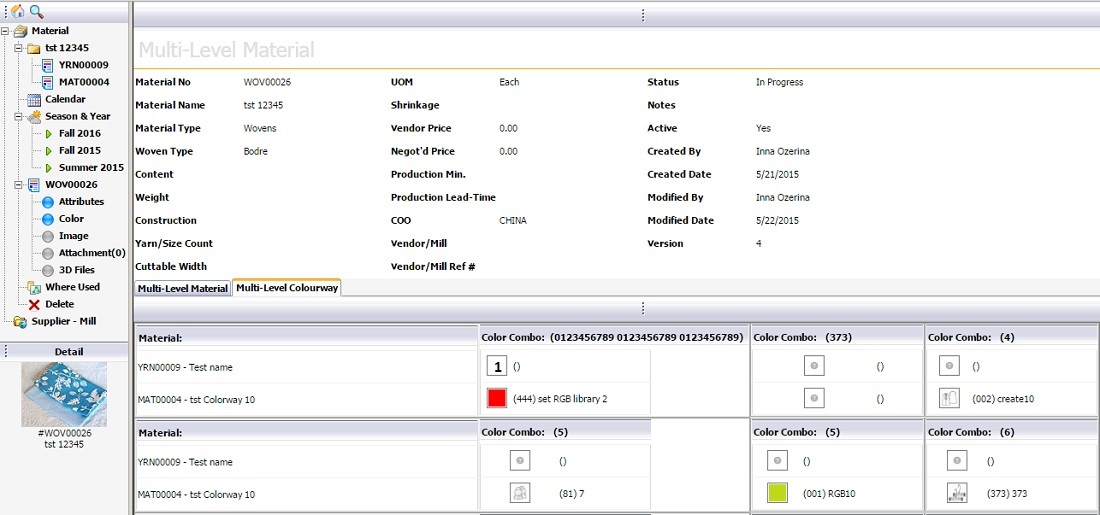 Multi - Level Colourway
Multi - Level Colourway
Важный момент : для работы с мультиматериалами нужно запустить скрипт через базу данных, который включает функционал "многокомпонентности". Только послеПосле запуска скрипта, к материалам можно будет добавлять уровни."уровни".
INSERT INTO pMaterialLinkComponent (ComponentTypeID, ComponentSearchTypeID) SELECT a.ComponentTypeID, b.ComponentTypeID FROM pComponentType a, pComponentType b WHERE NOT EXISTS ( SELECT 1 FROM pMaterialLinkComponent mlc WHERE mlc.ComponentTypeID = a.ComponentTypeID AND mlc.ComponentSearchTypeID = b.ComponentTypeID)
Многокомпонентные материалы в некоторых разделах системы:
- В Style Folder: Bill of Material. Если в BoM добавлен многокомпонентный материал, то пользователь может его развернуть и просмотреть "подматериалы" во вкладке Mat View.
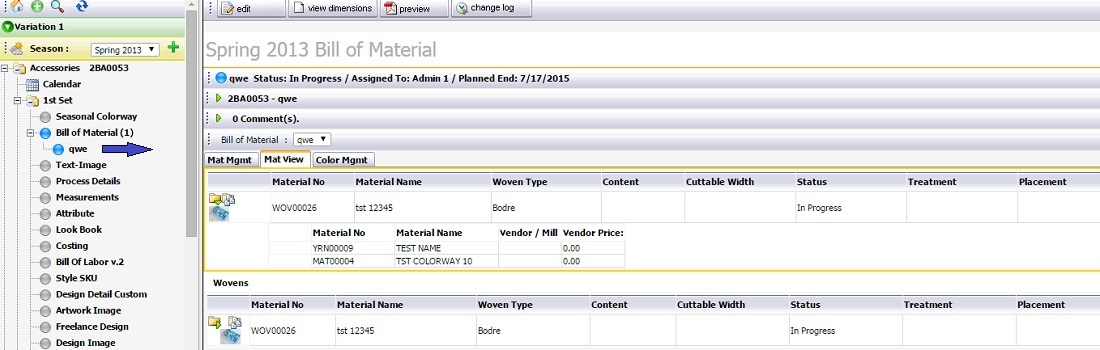
- В Sourcing Folder. Если в квоту/комитмент был добавлен многокомпонентный материал, то все его "подматериалы" можно просмотреть во вкладке меню BOM & Options.